A mérsékelt színnel díszített blogbejegyzés vagy dokumentum nemcsak felemeli az olvasó hangulatát, hanem a szerző gondolatait is fontossági szempontok szerint kategorizálja. Valami fontosabb kiemelhető piros színnel, valami másodlagos - szürke színnel. A szöveg különböző színekkel történő díszítése hosszabb időt vesz igénybe, de az eredmények megérik.
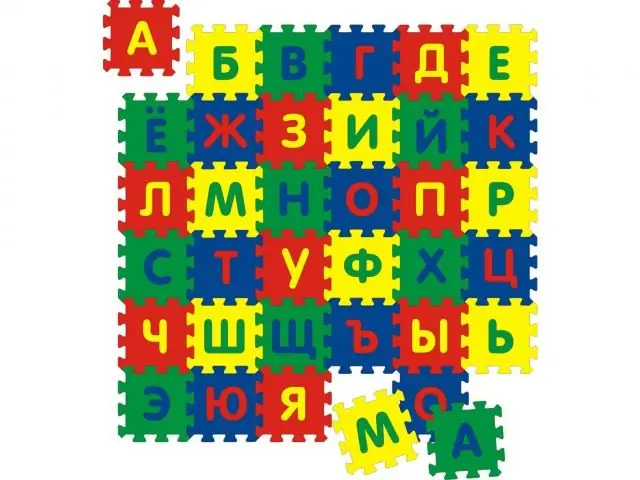
Szükséges
Számítógép internet kapcsolattal
Utasítás
1. lépés
A szöveg színnel történő szerkesztéséhez a szerkesztőben válassza ki a szükséges szavakat. Ezután a felső eszköztáron keresse meg a "Szöveg színe" gombot (gyakran latin "A" jelöléssel, alatta piros csíkkal). Kattintson a betű melletti nyílra, és válassza ki azt a színt, amellyel kiemelni szeretné a szöveget.
2. lépés
A blog szövegének színének megváltoztatásához írjon be egy üzenetet, majd tegye a címkét az elejére: <f o n t c o l o r = "színnév angolul vagy kód">. A kiemelt mondat után tegye a következő címkét:
3. lépés
Kontrasztos színt adhat a színes szöveg hátteréhez. Az ilyen üzenet elején írja be a címkét: … A szöveg után: … A szám a betűk és a háttér szegély közötti pixelekben mért távolságot jelenti
4. lépés
A dupla keretes szöveget a következő címkék használatával kapjuk meg: - további szöveg és befejezés: … A szám azt jelenti, hogy a betűk és a képkockák között mekkora távolság van pixelben.






